|
ROBOT

Ringrazio Vahide per avermi permesso di tradurre i suoi tutorial.

qui puoi trovare qualche risposta ai tuoi dubbi.
Se l'argomento che ti interessa non è presente, ti prego di segnalarmelo.
Per tradurre questo tutorial ho usato Corel X, ma può essere realizzato anche con le altre versioni di PSP.
Dalla versione X4, il comando Immagine>Rifletti è stato sostituito con Immagine>Capovolgi in orizzontale,
e il comando Immagine>Capovolgi con Immagine>Capovolgi in verticale.
Nelle versioni X5 e X6, le funzioni sono state migliorate rendendo disponibile il menu Oggetti.
Con la versione X7 sono tornati i comandi Immagine>Rifletti e Immagine>Capovolgi, ma con nuove funzioni.
Vedi la scheda sull'argomento qui
Traduzione francese/traduction française qui/ici
Le vostre versioni/vos versions qui/ici
Occorrente:
Materiale qui
Maschere di Monaiekje e Linda.
Filtri
in caso di dubbi, ricorda di consultare la mia sezione filtri qui
Filters Unlimited 2.0 qui
Two Moon - Venitian Builder, Vertical Chop Blur qui
Simple - Diamonds qui
Kiwi - Zig Zach qui
I filtri Two Moon, Simple e Kiwi si possono usare da soli o importati in Filters Unlimited
(come fare vedi qui)
Se un filtro fornito appare con questa icona  deve necessariamente essere importato in Filters Unlimited. deve necessariamente essere importato in Filters Unlimited.

Metti la selezione nella cartella Selezioni.
Apri le maschere in PSP e minimizzale con il resto del materiale.
1. Apri una nuova immagine trasparente 900 x 600 pixels.
Scegli due colori in armonia con il tuo tube.
Per l'esempio:
colore di primo piano #327e8b,
colore di sfondo #ffffff.
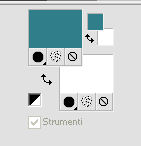
Passa il colore di primo piano a Gradiente di primo piano/sfondo, stile Rettangolare.
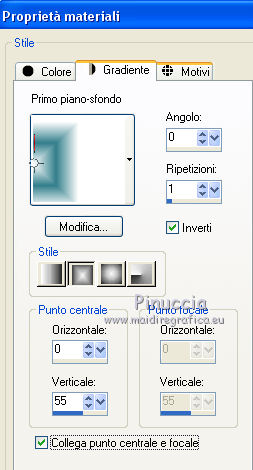
2. Riempi  l'immagine trasparente con il gradiente. l'immagine trasparente con il gradiente.
3. Livelli>Duplica.
Immagine>Rifletti.
Cambia la modalità di miscelatura di questo livello in Moltiplica.
4. Livelli>Unisci>Unisci giù.
5. Livelli>Duplica.
Effetti>Plugins>Two Moon - Venitian Builder.
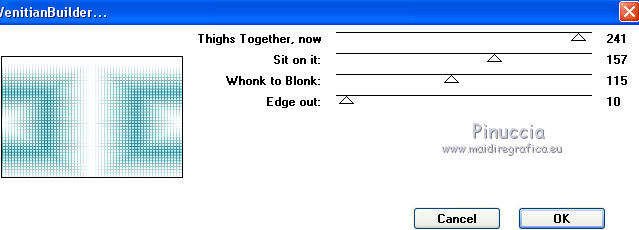
6. Cambia la modalità di miscelatura di questo livello in Moltiplica.
Livelli>Unisci>Unisci giù.
7. Livelli>Duplica.
Livelli>Carica/Salva maschera>Carica maschera da disco.
Cerca e carica la maschera 20-20.
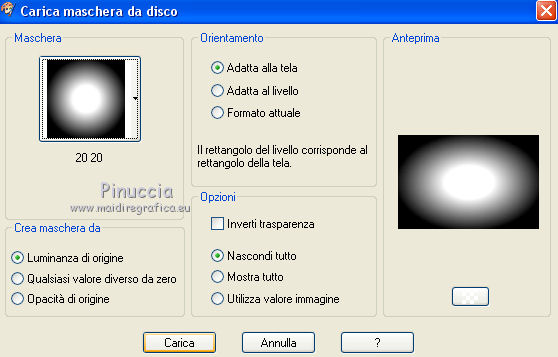
Livelli>Unisci>Unisci gruppo.
8. Cambia la modalità di miscelatura di questo livello in Luce diffusa.
Effetti>Effetti di bordo>Aumenta di più.
9. Livelli>Unisci>Unisci giù.
10. Livelli>Duplica.
Effetti>Plugins>Two Moon - Vertical Chop Blur.
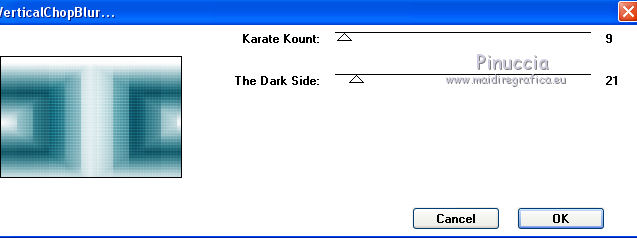
Regola>Messa a fuoco>Metti a fuoco.
10. Immagine>Ruota per gradi - 45 gradi a sinistra.

Cambia la modalità di miscelatura di questo livello in Moltiplica.
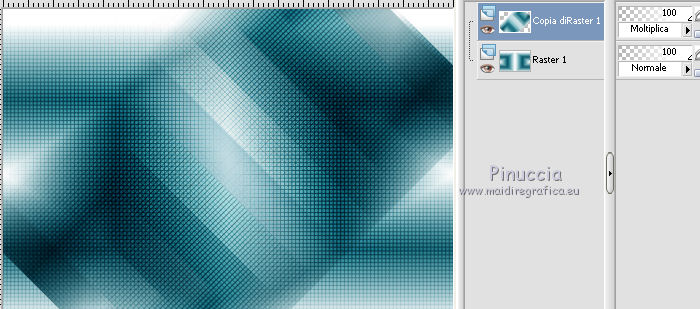
11. Effetti>Effetti 3D>Sfalsa ombra, colore nero #000000.
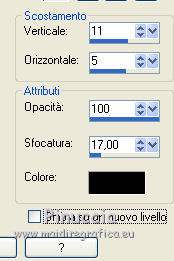
Ripeti l'Effetto Sfalsa ombra, cambiando verticale e orizzontale -11/-5.

12. Livelli>Unisci>Unisci giù.
13. Livelli>Duplica.
Effetti>Plugins>Simple - Diamonds.
14. Livelli>Nuovo livello raster.
Riporta il colore di primo piano a Colore.
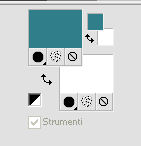
Riempi  con il colore di primo piano #327e8b. con il colore di primo piano #327e8b.
15. Attiva la maschera Monaiekje mask 2.
Immagine>Rifletti e minimizzala.
16. Torna al tuo lavoro.
Livelli>Nuovo livello maschera>Da immagine.
Apri il menu sotto la finestra di origine e vedrai la lista dei files aperti.
Seleziona la maschera Monaiekje mask 2, con i seguenti settaggi.

Livelli>Unisci>Unisci gruppo.
17. Selezione>Carica/Salva selezione>Carica selezione da disco.
Cerca e carica la selezione robot huzunluyillar.
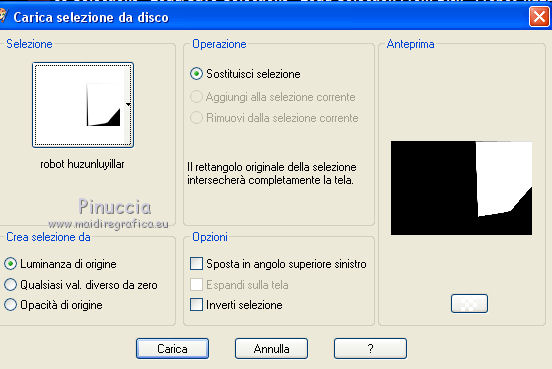
Premi sulla tastiera il tasto CANC 
Selezione>Deseleziona.
18. Effetti>Effetti 3D>Sfalsa ombra, colore nero #000000.

19. Effetti>Plugins>Kiwi oelfilter - Zig-Zack.
attenzione, per effetto delle regole dell'ordine alfabetico,
trovi il filtro in fondo all'elenco
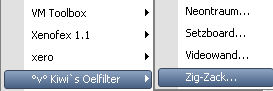
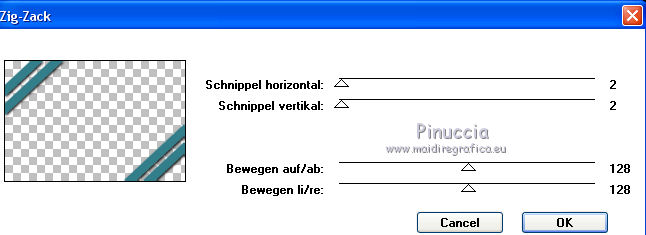
20. Livelli>Nuovo livello raster.
Riempi  con il colore bianco di sfondo #ffffff. con il colore bianco di sfondo #ffffff.
21. Livelli>Nuovo livello maschera>Da immagine.
Apri il menu sotto la finestra di origine
e seleziona la maschera LF-Mask-128, con i seguenti settaggi.

Livelli>Duplica.
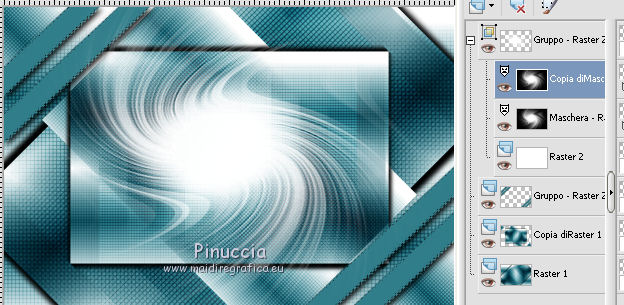
Livelli>Unisci>Unisci gruppo.
22. Effetti>Effetti 3D>Sfalsa ombra, colore nero #000000.

Abbassa l'opacità di questo livello al 42%.
22. Livelli>Nuovo livello raster.
Riempi  con il colore di primo piano #327e8b. con il colore di primo piano #327e8b.
Livelli>Nuovo livello maschera>Da immagine.
Apri il menu sotto la finestra di origine
e seleziona la maschera LF-Mask-130, con i seguenti settaggi.

Livelli>Unisci>Unisci gruppo.
23. Effetti>Effetti 3D>Sfalsa ombra, colore nero #000000.

24. Apri Huzunluyillar-Robot-Deko, e vai a Modifica>Copia.
Torna al tuo lavoro e vai a Modifica>Incolla come nuovo livello.
25. Apri Evil-I Robot-Deko-1, e vai a Modifica>Copia.
Torna al tuo lavoro e vai a Modifica>Incolla come nuovo livello.
26. Apri Huzunluyillar-Robot-Deko2, e vai a Modifica>Copia.
Torna al tuo lavoro e vai a Modifica>Incolla come nuovo livello.
27. Regola>Tonalità e saturazione>Viraggio.
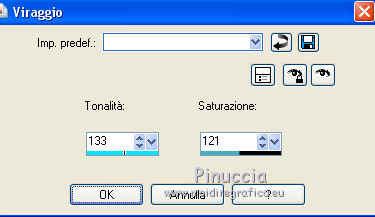
28. Effetti>Effetti 3D>Sfalsa ombra, colore nero #000000.

29. Apri Huzunluyillar-Robot-Deko3, e vai a Modifica>Copia.
Torna al tuo lavoro e vai a Modifica>Incolla come nuovo livello.
30. Regola>Tonalità e saturazione>Viraggio.
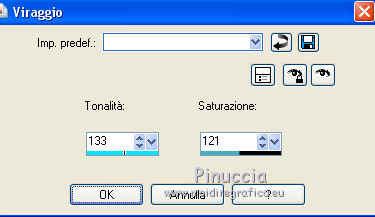
31. Effetti>Effetti 3D>Sfalsa ombra, con i settaggi precedenti.

32. Apri Evil-I Robot-Deko-4, e vai a Modifica>Copia.
Torna al tuo lavoro e vai a Modifica>Incolla come nuovo livello.
33. Effetti>Effetti 3D>Sfalsa ombra, con i settaggi precedenti.

Livelli>Disponi>Sposta giù - 2 volte.
34. Apri nod32robot, e vai a Modifica>Copia.
Torna al tuo lavoro e vai a Modifica>Incolla come nuovo livello.
Immagine>Ridimensiona, 55%, tutti i livelli non selezionato.
Effetti>Effetti di immagine>Scostamento.
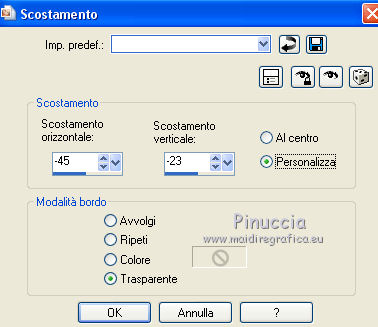
35. Effetti>Effetti 3D>Sfalsa ombra, con i settaggi precedenti.

36. Immagine>Aggiungi bordatura, 1 pixel, simmetriche, colore #327e8b.
Immagine>Aggiungi bordatura, 1 pixel, simmetriche, colore #ffffff.
Immagine>Aggiungi bordatura, 1 pixel, simmetriche, colore #327e8b.
Immagine>Aggiungi bordatura, 25 pixels, simmetriche, colore #ffffff.
Immagine>Aggiungi bordatura, 2 pixels, simmetriche, colore #327e8b.
Immagine>Aggiungi bordatura, simmetriche non selezionato, colore bianco #ffffff.
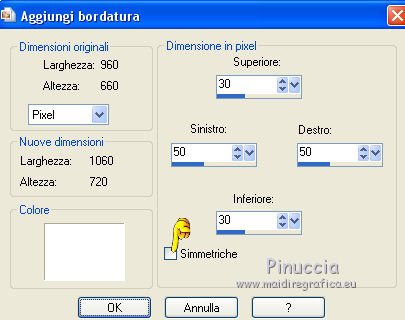
Immagine>Aggiungi bordatura, 1 pixel, simmetriche, colore #327e8b.
37. Apri Huzunluyillar-Robot-text, e vai a Modifica>Copia.
Torna al tuo lavoro e vai a Modifica>Incolla come nuovo livello.
Effetti>Effetti di immagine>Scostamento.
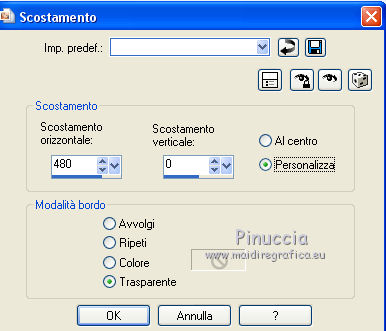
38. Livelli>Unisci>Unisci visibile.
39. Firma il tuo lavoro.
Immagine>Ridimensiona, 900 pixels di larghezza, tutti i livelli selezionato.
Salva in formato jpg.
Il tube di questo esempio è di Syl


Se hai problemi o dubbi, o trovi un link non funzionante, o se vuoi mandarmi la tua versione, scrivimi.
18 Aprile 2015
|
